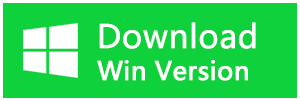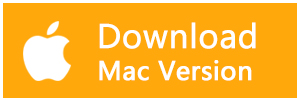Удаление компьютерных данных или неправильное форматирование разделов, очистка корзины компьютера, вирусная инфекция и т.д. легко привести к неправильному удалению или потере данных компьютера. Кроме того, как аппаратные сбои, так и человеческие ошибки могут привести к потере важных данных.
Хотя мы все знаем о регулярном резервном копировании, это также не лучший способ защиты от потери данных. Иногда несчастные случаи просто непредсказуемы. Итак, как восстановить файлы, удаленные или потерянные по вышеуказанным причинам?
Bitwar Data Recovery является бесплатной программой с свойствами высокой скорости, надежности, мощной функции. Он прост в использовании и занимает всего 3 клика на протяжении всего процесса восстановления.
Основные особенности Bitwar Data Recovery:
1, Поддерживает восстановление файлов на жестких дисках, флэш-памяти, SD-картах, картах памяти и цифровых фотоаппаратах и др.
2, Поддерживает восстановление всех форматов файлов, в т.ч. фотографий, видеоклипов, файлов, частоты голоса, эл.почты, archives и др.
3, Поддерживает восстановление данных на форматированном partition, когда раздел диска потерян, может восстановить потерянные данные.
4, Поддерживает предварительный просмотр потерянных файлов, в т.ч. более 300 часто встречающих форматов файлов, как картин, Word, Excle, PDF, CAD, RAR, PSD и др.
Используйте Bitwar Data Recovery для восстановления удаленных данных
Шаг 1: На официальном сайте https://ru.bitwar.net/data-recovery-software/ скачать и установить программное обеспечение для восстановления данных Bitwar Data Recovery. Или вы можете скачать программное обеспечение для восстановления данных Bitwar Data Recovery, нажав на кнопку ниже. Помните, что не храните и не устанавливайте установщики Bitwar Data Recovery или другие данные в разделы, в которых отсутствуют данные.
Шаг 2: Запустите программу восстановления данных Bitwar Data Recovery. Выберите режим восстановления в зависимости от причины потери данных. Если данные были потеряны из-за неправильного удаления, на этом шаге выберите режим «Удалить данные по ошибке» для восстановления.
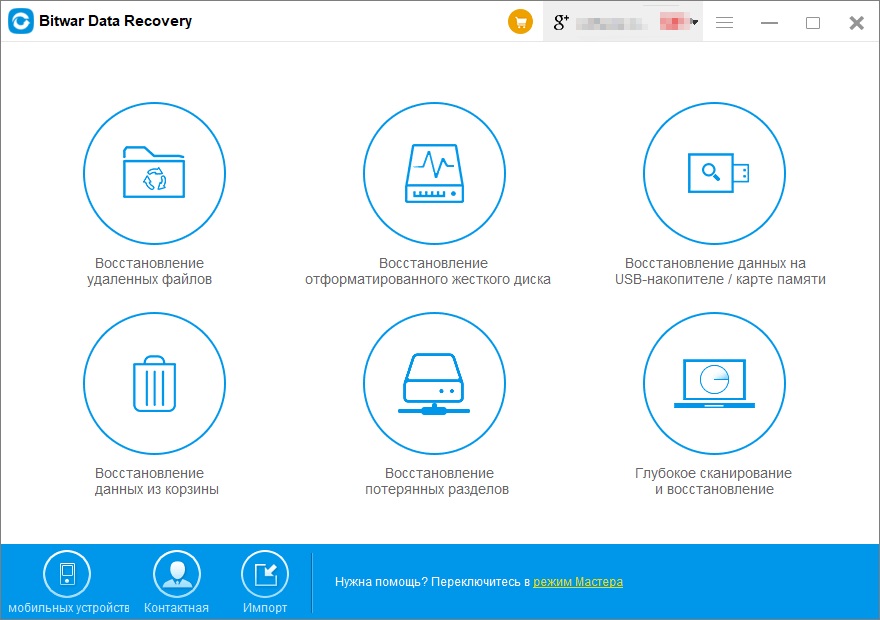
Шаг 3: Выберите диск, на который пропали данные, и нажмите кнопку Далее.
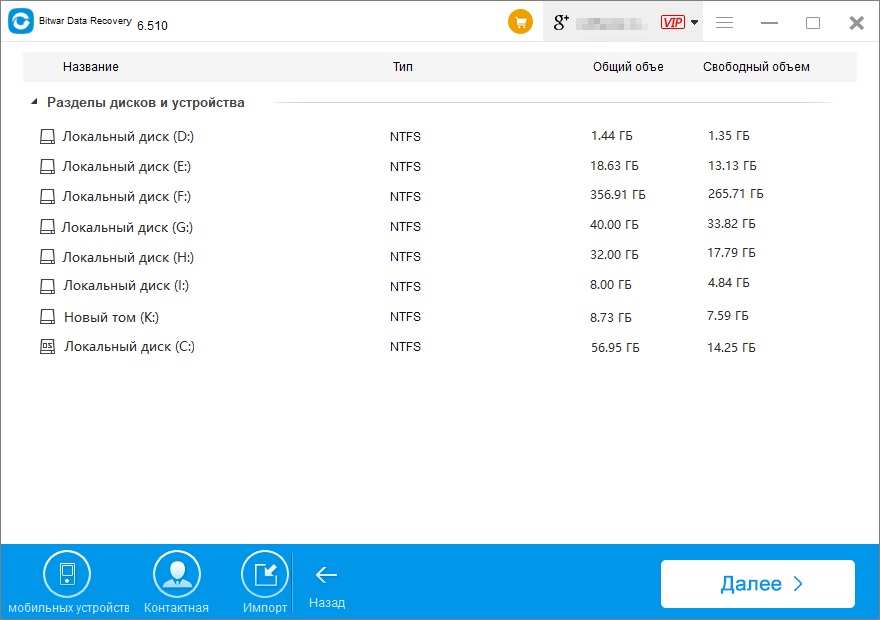
Выберите тип файла, который требуется восстановить, и нажмите «Сканировать».
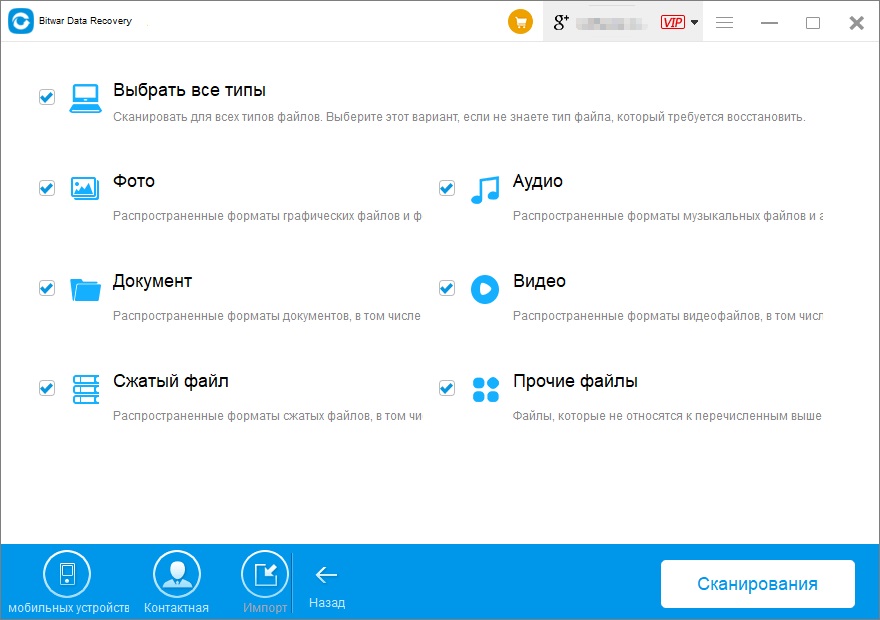
Шаг 4: Отсканированные данные будут перечислены один за другой, и вы найдете предварительный просмотр данных для восстановления в списке. Наконец, нажмите кнопку «Восстановить», чтобы сохранить данные в безопасном разделе.
Предупреждение: Не храните данные непосредственно в разделе или устройстве хранения, которое восстанавливает данные, чтобы избежать сбоев восстановления!
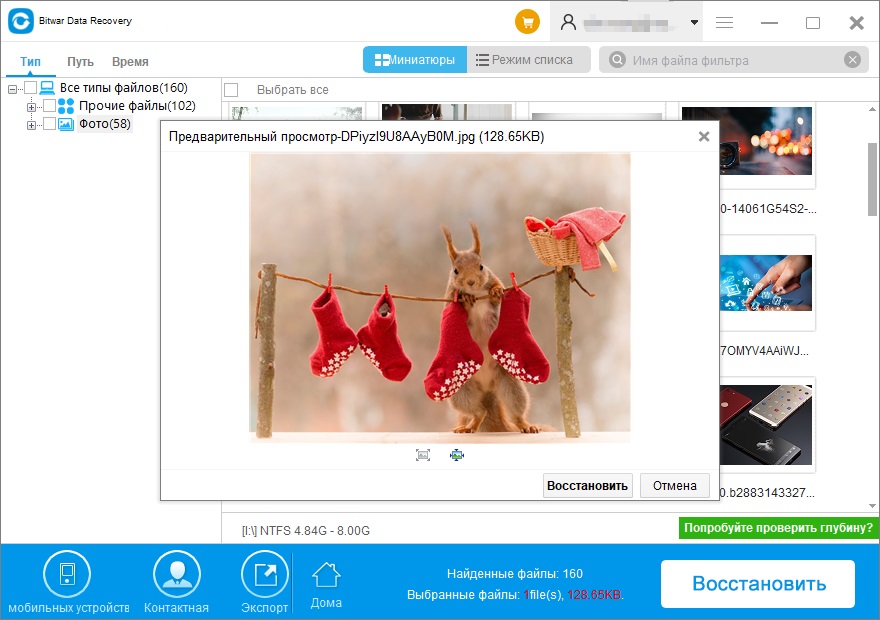
После описанных выше действий потерянные или удаленные данные были восстановлены.
Немедленно прекратите использование раздела, как только поймете потерю данных. Затем используйте Bitwar Data Recovery для восстановления удаленных данных или потерянных файлов. Это золотой момент, и чем раньше вы восстановите данные, тем выше ваш успех. Кроме того, не забудьте сделать резервную копию после восстановления.